Cómo ocultar cualquier aplicación en su iPhone
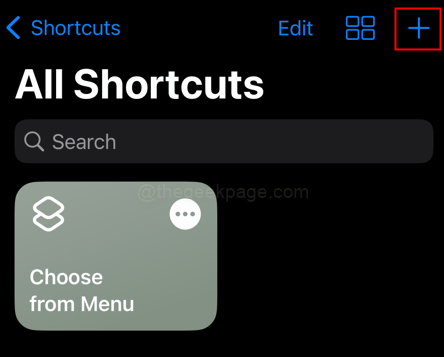
- 1487
- 88
- Sr. Eduardo Menchaca
Actualmente, utilizamos múltiples aplicaciones para hacer nuestro trabajo. Tenemos múltiples aplicaciones para facilitarnos la vida. Cada usuario tendrá al menos 20-25 aplicaciones en su dispositivo móvil. Las aplicaciones más utilizadas son contactos, cámaras, galerías, etc. Tenemos aplicaciones para el acceso a las redes sociales, aplicaciones para servicios públicos como calculadoras, calendarios, relojes, etc., y aplicaciones para edición de fotos y videos, compartir, etc. Habrá cientos de tales casos de uso en los que una aplicación es útil tener en dispositivos móviles y usar sobre la marcha. Pero para algunas aplicaciones, no desea que otros usuarios accedan a ellas. Debido a la privacidad, le gustaría ocultarlos. En los siguientes pasos, veremos cómo ocultar aplicaciones en el iPhone.
Parte 1: Tome una captura de pantalla de su imagen de fondo
Paso 1: ir al Pantalla de inicio y toque y mantenga presionada cualquier aplicación durante unos segundos y haga clic en Editar pantalla de inicio.
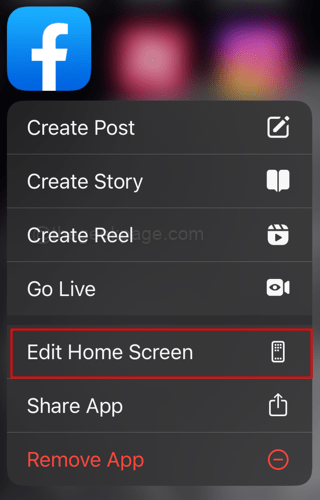
Paso 2: Desplácese a la derecha para llegar a una pantalla en blanco. presione el Botones de volumen hacia arriba y de alimentación juntos para tomar una captura de pantalla.
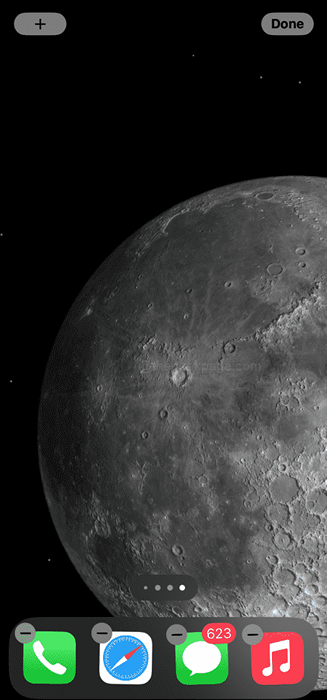
Paso 3: Abra el Navegador de safari para navegar por Internet.
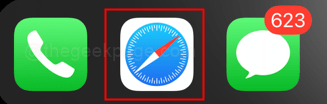
Paso 4: Abrir http: // iempty.Terratiphone.neto en tu navegador.
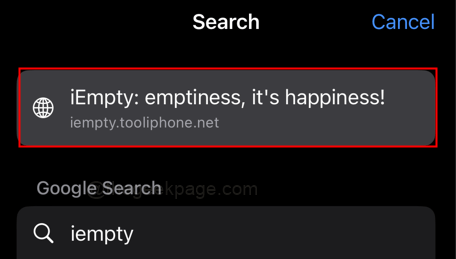
Nota: Puede solicitar autenticación en forma de una identificación de Apple o ID de cara.
Paso 5: desplácese hacia abajo en el sitio web y haga clic en el Agregar vacío íconos.
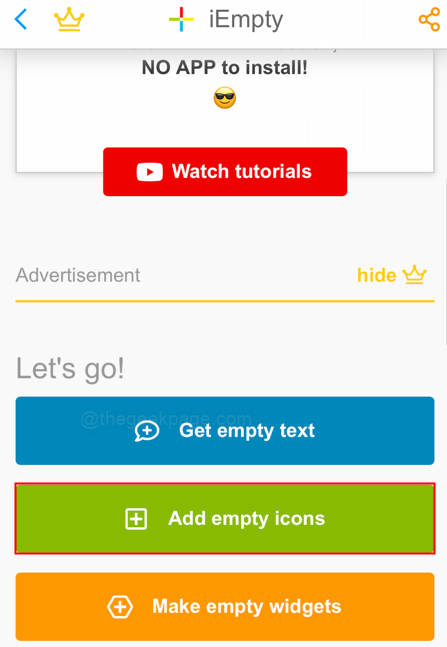
Paso 6: Desplácese hacia abajo y haga clic en Elija el archivo.
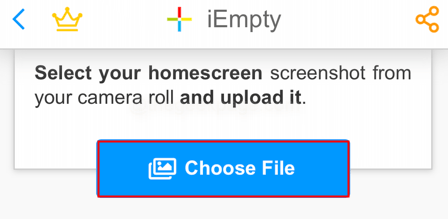
Paso 7: Seleccione Librería fotográfica.
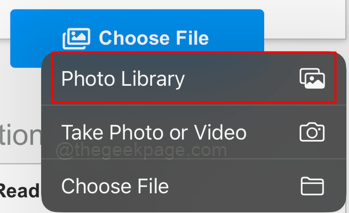
Paso 8: En la sección de fotos, elija la captura de pantalla que se tomó recientemente.
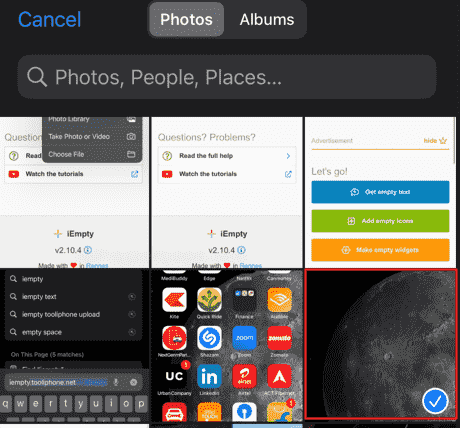
Paso 9: Seleccione Elegir.
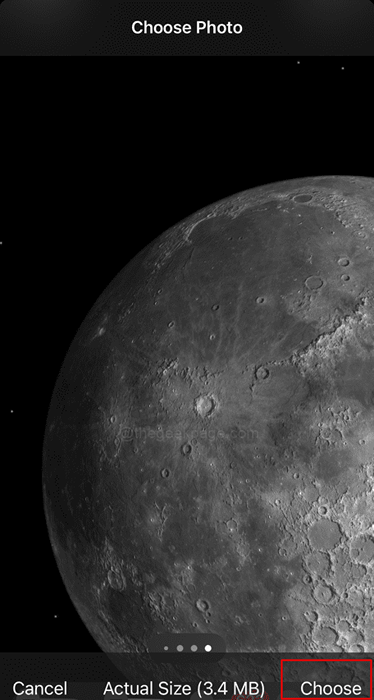
Paso 10: haga clic en Enviar En la página siguiente.
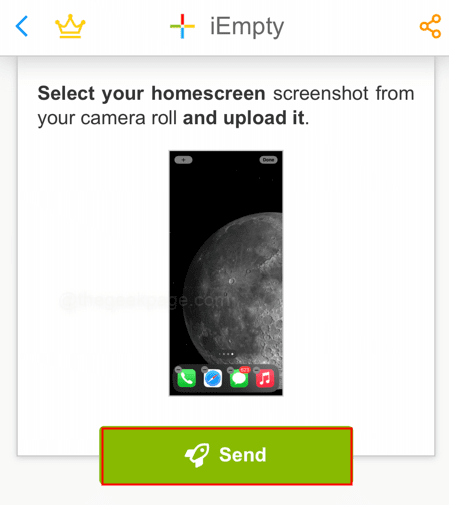
Nota: Este proceso puede tomar unos minutos a veces dependiendo de la velocidad de conexión.
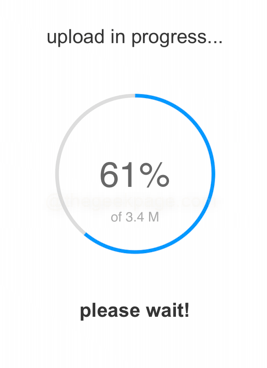
Paso 11: Una vez que se complete el paso anterior, desplácese hacia abajo y vaya a Opción. En esa pestaña, seleccione Marcador.
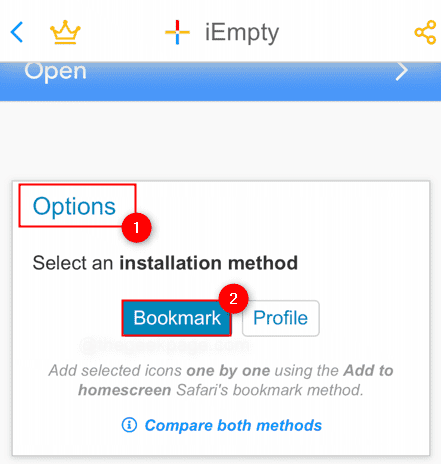
Paso 12: ahora desplácese hacia abajo y seleccione la posición donde desea mantener la aplicación invisible. Además, desplácese hacia abajo y haga clic en el Agregar 1 icono.
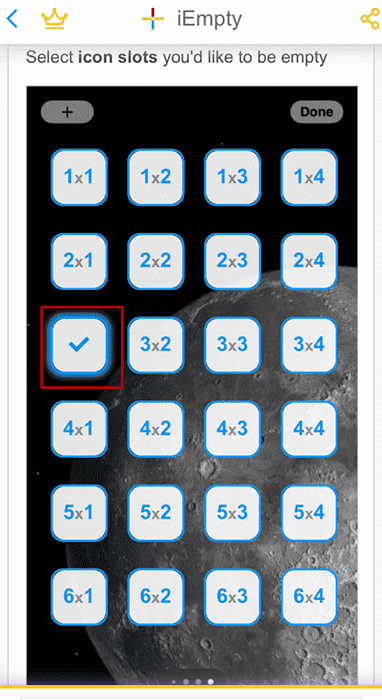
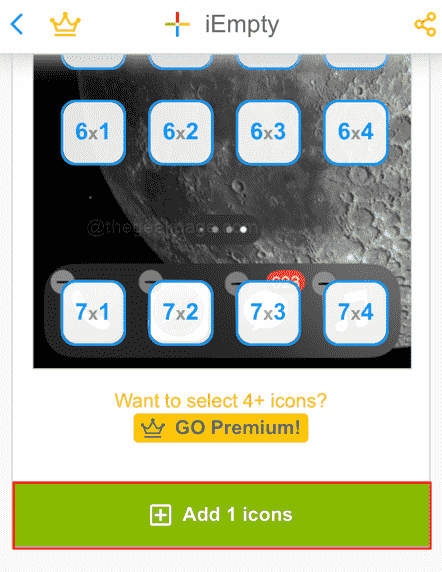
Paso 13: Ahora tiene la parte recortada de la pantalla de inicio donde desea ocultar su aplicación. Toque para cargar la imagen.
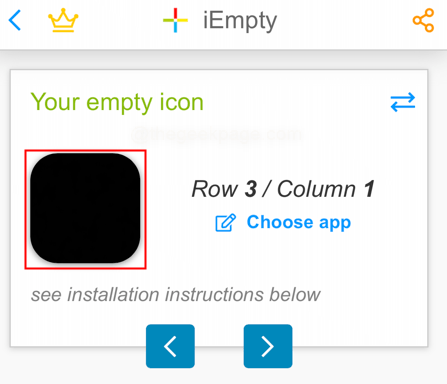
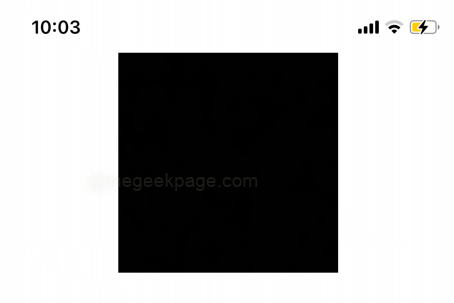
Paso 14: una vez que se carga, toque y mantenga presionada y seleccione Guardar a las fotos de las opciones.
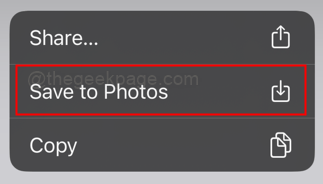
Paso 15: haga clic y abra el Atajos Aplicación.
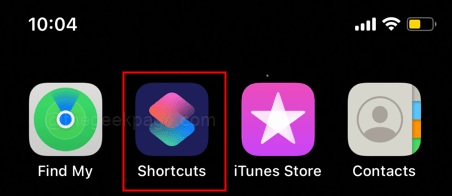
Paso 16: haga clic en el icono más (+) en la esquina superior derecha de la pantalla.
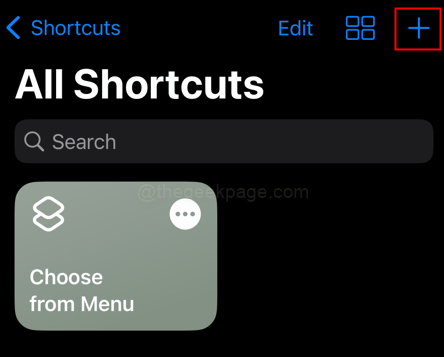
Paso 17: haga clic en Agregar acción En la siguiente pantalla.
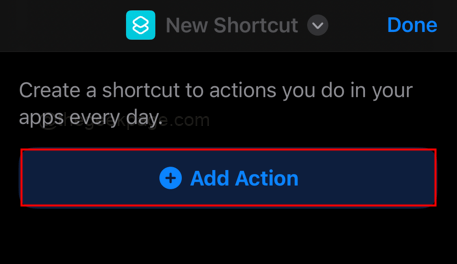
Paso 18: En la barra de búsqueda, escriba Abre la app.
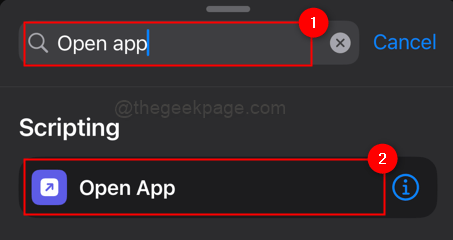
Paso 19: ahora que se agrega la acción para abrir la aplicación, haga clic en el Aplicación en acción para seleccionar la aplicación que desea ocultar.
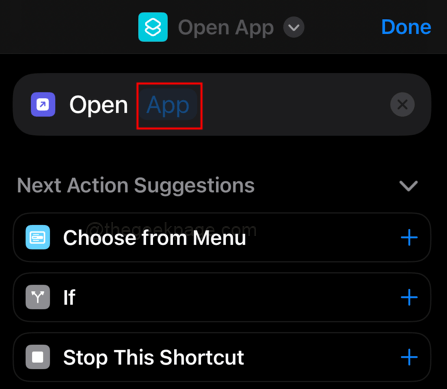
Nota: Para este ejemplo, estamos considerando Instagram.
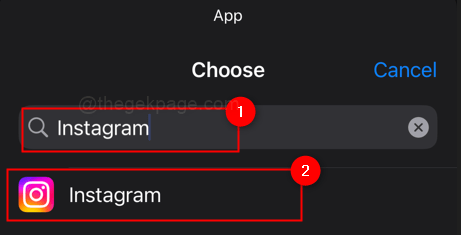
Paso 20: ahora toque el menú desplegable Abrir la aplicación en la parte superior de la pantalla.
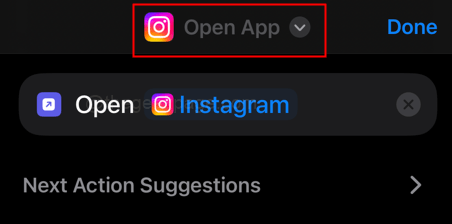
Paso 21: haga clic en Agregar a Pantalla de inicio.
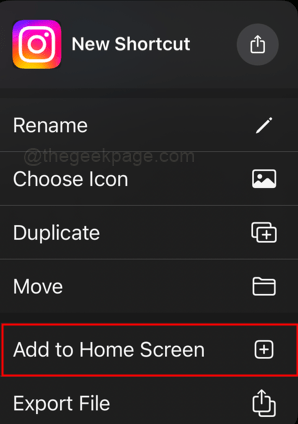
Paso 22: Ahora en la página siguiente, elimine el nombre de la pantalla de inicio
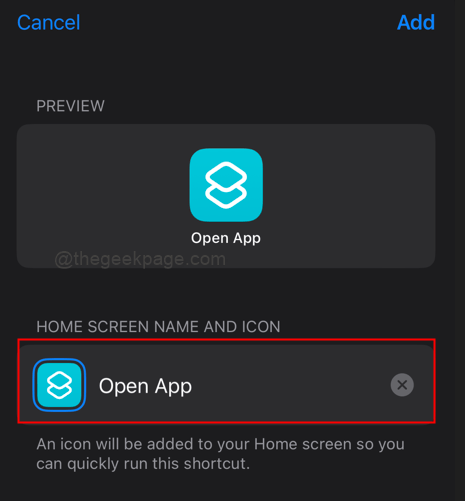
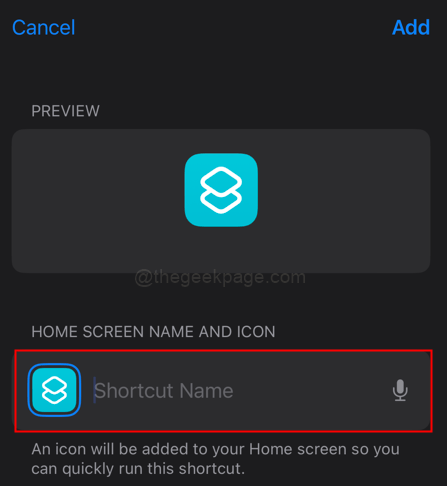
Paso 23: A continuación, haga clic en el icono y seleccione Escoge una foto opción en el menú y luego seleccione la imagen descargada de los pasos de arriba y haga clic en Elegir.
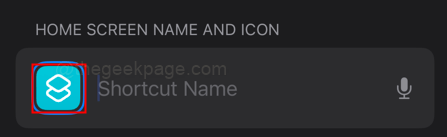
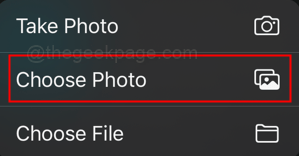
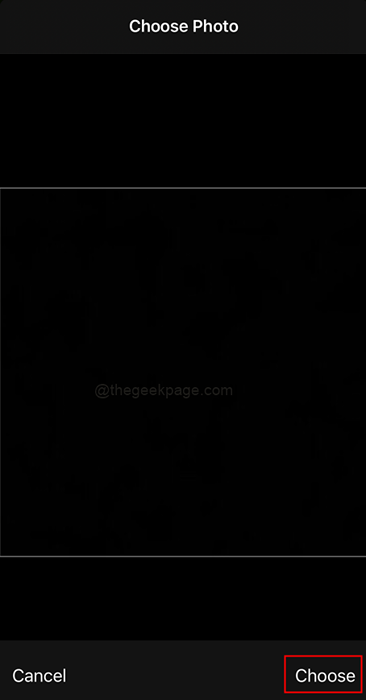
Paso 24: ahora haga clic en Agregar, Para agregar la aplicación a la pantalla de inicio.
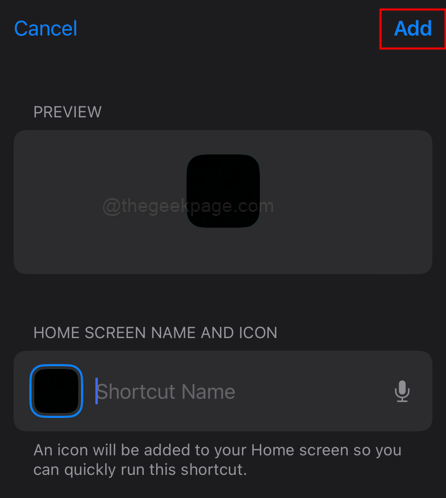
Nota: Ahora su aplicación se agrega a la pantalla de inicio y está oculta. Ahora puede abrir y usarlo en secreto y sorprender a otros usuarios.
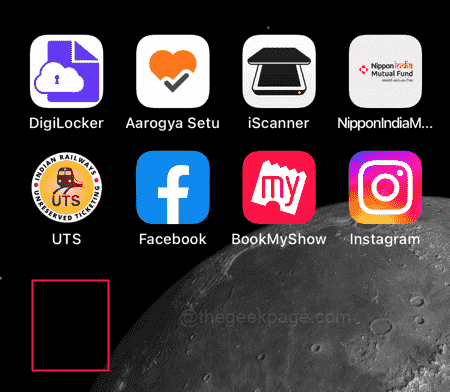
Nota: Tenga cuidado con el modo oscuro, algunos fondos de pantalla también cambian de color. Esto dará como resultado que su aplicación sea visible debido al cambio de color.
Propina: Si desea crear una aplicación invisible que sea realmente invisible, intente crearla en el fondo de color sólido en la imagen de la pantalla de inicio. Esto asegura que realmente no puedas verlo.
Eliminar la aplicación invisible
Paso 1: seleccione y mantenga presionado cualquier aplicación en su pantalla de inicio.
Paso 2: Seleccionar Editar pantalla de inicio Desde el menú.
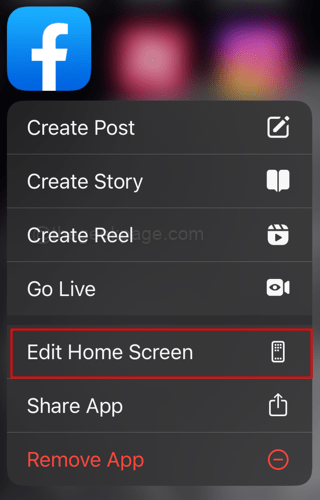
Nota: Ahora verá que todas las aplicaciones están resaltadas, incluida su aplicación invisible.
Paso 3: seleccione el signo menos (-) en su aplicación invisible para eliminarlo o eliminarlo de la pantalla de inicio.
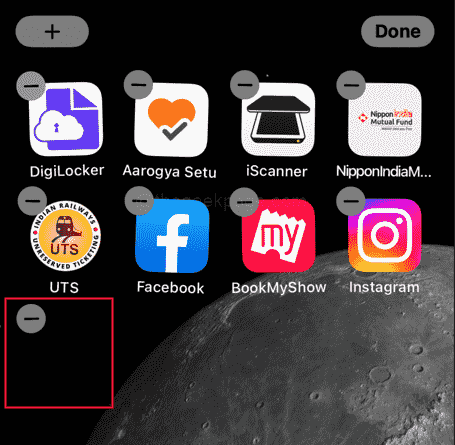
Eso es todo amigos!! Puede ser creativo con esto y crear cualquier cantidad de aplicaciones invisibles. De hecho, puede crear una pantalla de inicio llena de aplicaciones invisibles. Espero que ahora puedas mantener algunas aplicaciones ocultas y mantener tu privacidad. Esperamos que el artículo haya sido valioso e informativo. Comenta y háganos saber qué aplicaciones te gustaría ocultar y cuáles son las razones para ellas si desea que los demás sepan. Gracias por leer!!
- « Cómo deshabilitar todas las notificaciones en iPhone
- Error de origen sincronización de datos de almacenamiento en la nube en Windows 11/10 corrección »

